
尺度変更+[参照]オプションを使う
修正作業に良く使用する[尺度変更]コマンドは、図形のサイズをX、Y、Z方向へ同一の倍率で拡大・縮小することができます。操作は簡単なので、[参照]オプションを使う修正作業をご紹介します。設計変更や不正確な図の状況によっては、描き直すより素早く修正が出来ます。
<基本操作:拡大・縮小>
オブジェクトを2倍に拡大、または2分の1に縮小してみましょう。
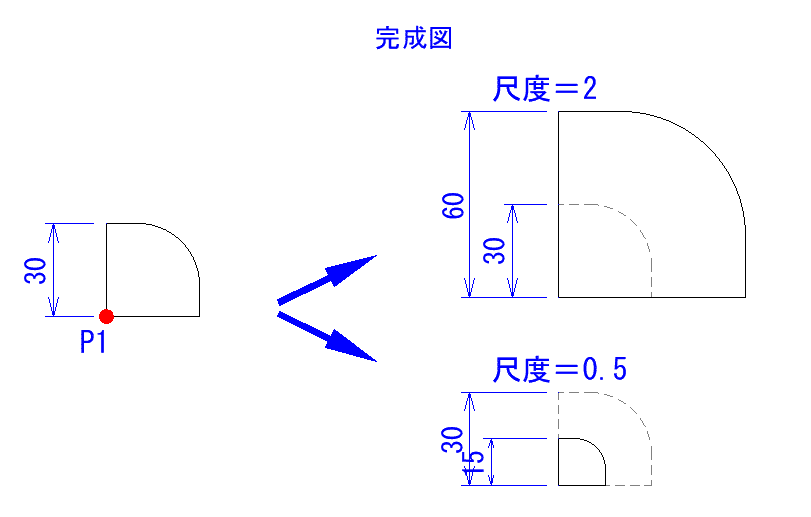
<[ホーム]→[修正]→[尺度変更]>
①編集する図形をクリックして、【Enter】で確定。
②基点を指定に対して、P1をクリック。
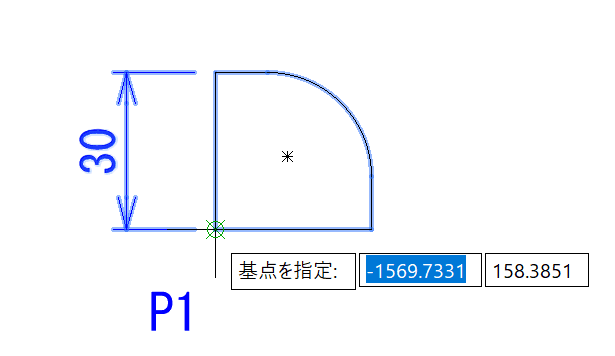
③尺度を指定 に対して…2【Enter】
(1より大きい値の場合は拡大となります
縮小の場合は、
0.5【Enter】(1より小さい値の場合は縮小となります)
☆値は分数でも指定ができます。(例:2→2/1 0.5→1/2)
尺度変更の倍率は、X、Y、Z方向に均等に実行されます。
<既存の図形の一辺を、新しい長さとした場合>
このような場合には、斜辺の長さ合わせて修正するので
倍率を数値ではなく図面上をクリックして指定します。
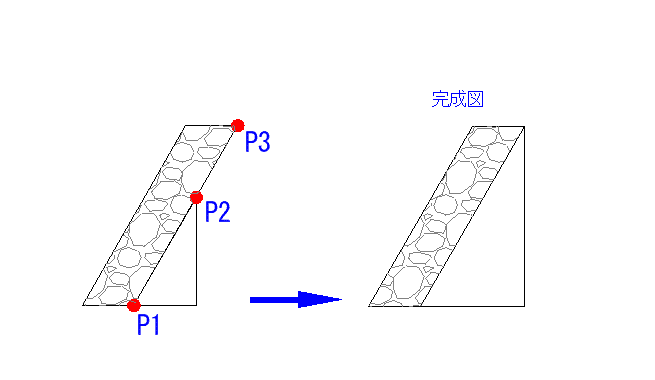
<[ホーム]→[修正]→[尺度変更]>
①編集する図形をクリックして、【Enter】で確定。
②基点を指定に対して、P1をクリック。
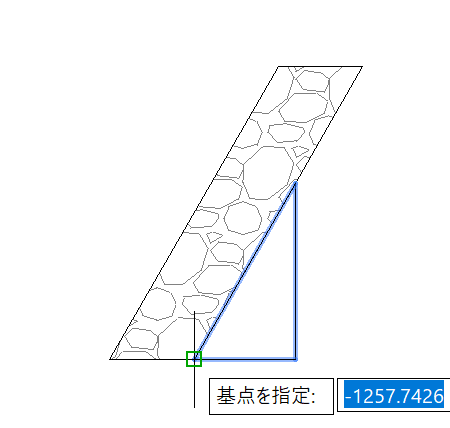
③尺度を指定は[参照]オプション選択で R【Enter】
または右クリックメニューで[参照]を選択。
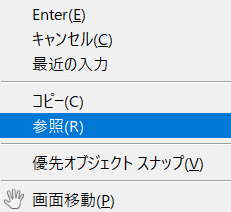
④さらに参照する長さの指定に対して、P1をクリック。
2 点目を指定に対して、P2をクリック。
(元の図形の斜辺の長さを参照す る)
新しい長さを指定 に対して、P3をクリック。
(P1からP3までが新しい長さとなります。)
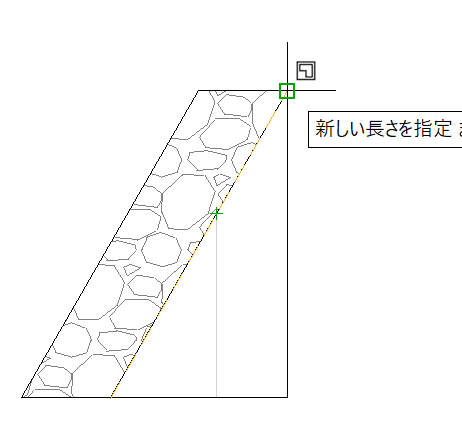
☆参照する長さ、新しい長さを数値で指定することもできます。
<外形のみを修正する>
中心の円は正しく、ハッチングも良好。
下図のような場合、一辺が60の正五角形に修正するには
不正確な外形(正五角形)のみの修正に、基点をどこにしますか?
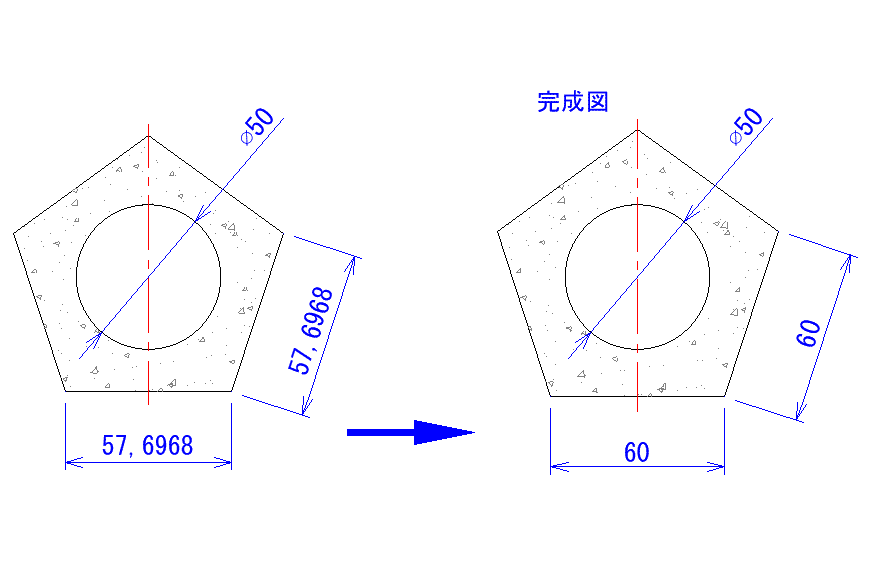
<[ホーム]→[修正]→[尺度変更]>
① 編集する図形(五角形、ハッチング、センターライン)を交差選択して、 【Enter】で確定。
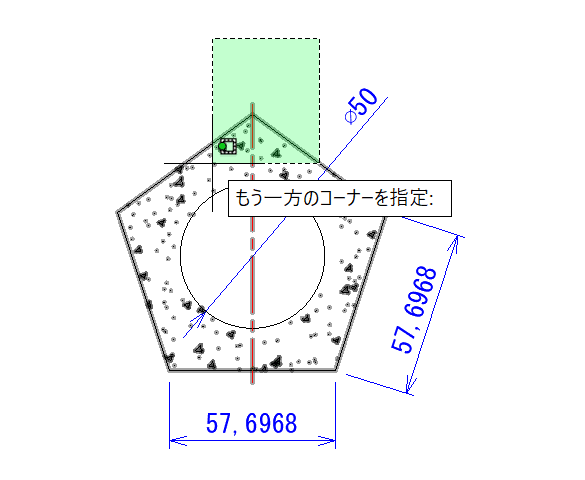
② 基点を指定に対して、円の中心をクリック。
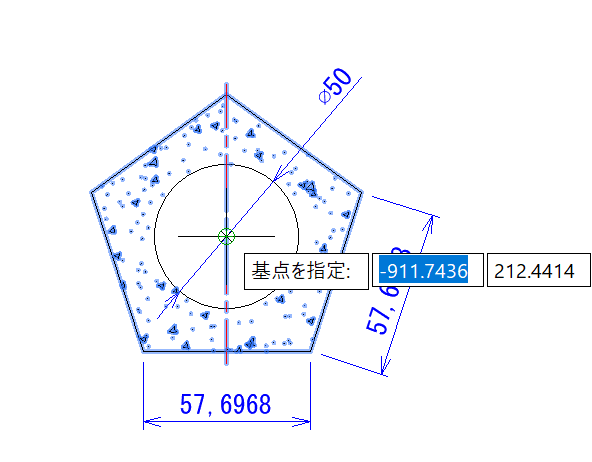
③尺度を指定は
[参照]オプション選択で R【Enter】または
右クリックメニューで[参照]を選択。
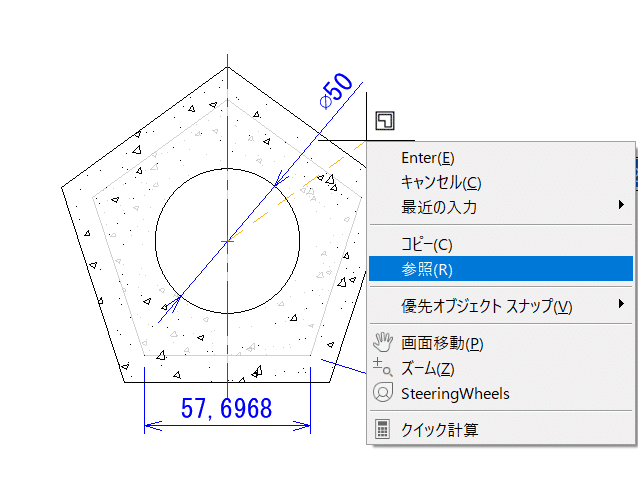
④参照する底辺の1点目(左側の端点)と2点目(右側の端点)をクリック
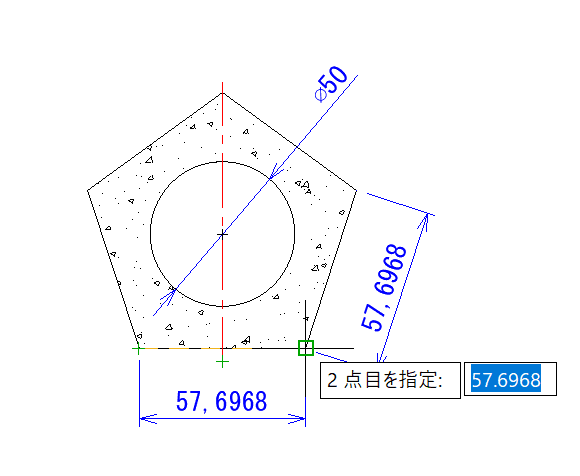
さらに参照する長さの指定に対して、
一辺の長さを 60 【Enter】。
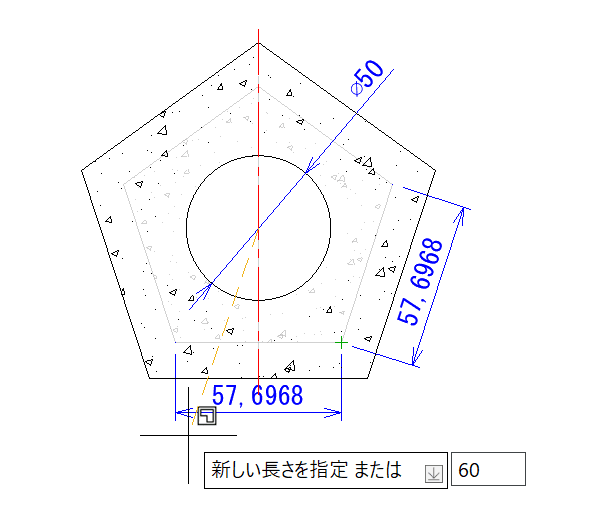
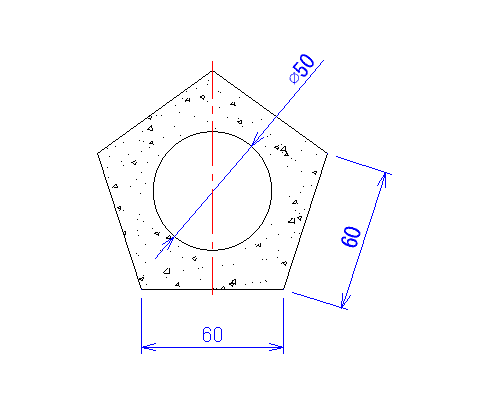
☆適切な基点の指定で配置の位置を変えずに、五角形、ハッチング、センターラインもバランスよく修正できます。 精度の低いCADからのデータ交換でよくある修正作業です。寸法値を簡易的に書き換えることもできますが…
それは、×××です。
